win11开机启动项怎么设置的详细教程
- 分类:Win11 教程 回答于: 2021年08月26日 09:28:19
win11开机启动项怎么设置?大家打开电脑有时候会发现开机速度变慢了,很可能是开机启动项太多导致的,那可以将不需要的开机启动项关闭,提高开机速度。那就有用户问了自己才升级了win11系统,win11开机启动项怎么设置呢?接下来小编就为大家带来设置win11开机启动项的方法,有需要的小伙伴们快来看看吧!更多win11系统教程,尽在小白官网。
1、右键点击任务栏上的【开始】按钮,在弹出的菜单中点击【设置】,打开win11设置界面。

2、进入应用界面,点击【启动】选项。
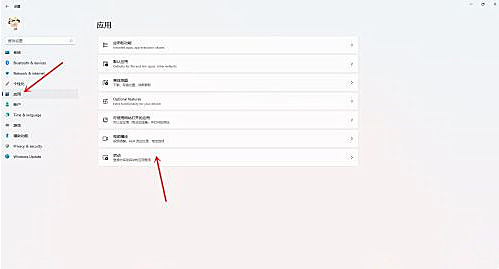
3、在启动应用列表中找到要关闭的应用,关闭右侧的开关即可。
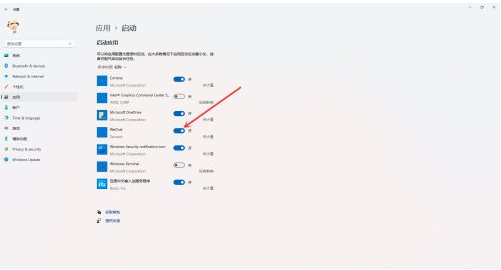
4、结果展示。
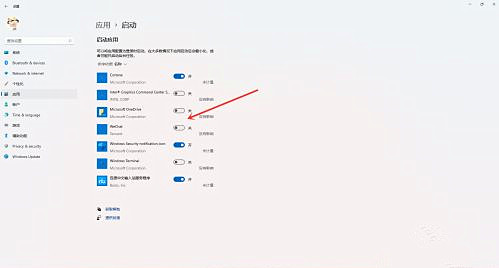
以上就是小编为大家带来的win11开机启动项怎么设置的详细教程,希望对大家有所帮助!
 有用
26
有用
26


 小白系统
小白系统


 1000
1000 1000
1000 1000
1000 1000
1000 1000
1000 1000
1000 1000
1000 1000
1000 1000
1000 0
0猜您喜欢
- win10升级win11怎么操作2023/10/19
- win11玩游戏红警黑屏有声音怎么办..2022/10/27
- Win11电脑休眠快捷键大全2024/03/07
- win11右下角不显示日期怎么办..2022/10/26
- Win11界面怎么变回经典界面:详细攻略与..2024/08/27
- 联想win11系统如何更新显卡驱动..2021/09/21
相关推荐
- Win11安装Steam教程:超详细步骤指导,轻..2024/10/05
- 2022年最新版Win11系统下载2023/11/13
- win11死机绿屏怎么解决2022/06/30
- 如何在Win11上正确删除电脑软件?..2023/11/25
- Win11游戏表现如何?2024/03/11
- win11备份和还原的步骤教程2021/12/22














 关注微信公众号
关注微信公众号



